教你雨林木风u盘系统安装教程
- 分类:U盘教程 回答于: 2021年08月07日 10:36:00
u盘重装系统是用处范围广泛的一种重装系统方式,不管是现蓝屏,黑屏,死机崩溃等故障问题的,我们都可以通过u盘安装系统的方法进行修复解决。最近有网友反映自己想要安装雨林木风的系统,不知道u盘怎么安装系统。下面小编就教下大家雨林木风u盘系统安装教程。
具体步骤如下:
1、先在一台可用的电脑上下载安装小白一键重装系统工具并打开,插入一个8g以上的空白u盘,选择开始制作。

2、进入系统选择界面,这里选择需要安装的系统,点击“开始制作”。(如果不想要安装原版系统,可以将下载到的雨林木风系统解压放在u盘目录下)

3、等待制作完成后,浏览下需要重装的电脑主板的启动快捷键,拔掉u盘即可。

4、u盘插入需要重装的电脑,并重启电脑快速断续的按启动热键进入快速启动界面,选择带USB开头的u盘启动项回车键进入。
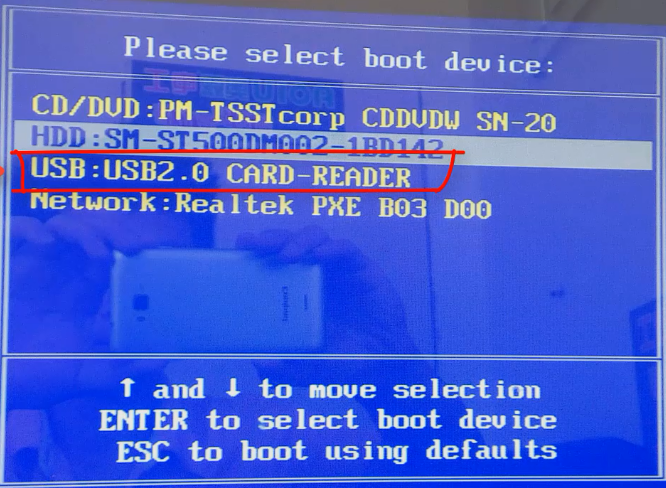
5、选择“启动win10x64PE(2G以上内存)”回车键进入。

6、pe内,打开小白装机工具选择需要安装的系统执行安装,目标分区选择“C盘”。(可以选择下载好的雨林木风系统进行安装)

7、等待系统安装完成后,拔掉u盘重启电脑。

8、等待重启电脑,期间可能重启多次,进入到系统界面即表示安装完成。

以上便是雨林木风u盘系统安装教程,有需要的小伙伴可以参照教程去安装使用哦。
 有用
26
有用
26


 小白系统
小白系统


 1000
1000 1000
1000 1000
1000 1000
1000 1000
1000 1000
1000 1000
1000 1000
1000 1000
1000 1000
1000猜您喜欢
- 小编教你U盘格式化不了怎么办..2017/08/15
- 老毛桃u盘启动制作工具:打造便捷高效的..2024/08/27
- 小白一键装机U盘制作教程2022/10/27
- 电脑开不了机u盘怎么重装系统..2022/07/13
- U盘重装系统制作指南2024/01/30
- 大白菜u盘装系统教程步骤2022/05/18
相关推荐
- 老电脑u盘安装xp系统的详细步骤教程..2021/09/10
- 图文展示小白U盘启动盘如何制作详细教..2021/04/23
- 系统瘫痪怎么用u盘装系统2020/09/08
- 练习如何用u盘重装系统教程..2019/04/16
- 怎么使用u盘重装系统2022/10/26
- 小编教你u盘修复方法2020/10/30














 关注微信公众号
关注微信公众号



